金蝶财务软件操作与使用培训资料
《金蝶ERP财务软件应用教程》第二章

(1)修改用户属性的操作方法是:
在“用户管理”窗口内“全部用户”中选择 用户,执行“用户管理”→“属性”命令, 弹出“用户属性”对话框,可以在“用 户”“认证方式”“权限属性”和“用户组” 等选项卡中修改用户属性,修改后确认保存。
(2)删除用户的操作方法是:
在“用户管理”窗口内“全部用户”中选择 用户,执行“用户管理”→“删除”命令, 确认后用户被删除。已经被引用过的用户不 能删除,可以在修改用户属性对话框中的 “用户”选项卡中勾选“此账号是否禁用”, 保存后,该用户无法登录客户端。
《金蝶ERP财务软件应用教程》
第二章 核算账套管理
第二章
目录
01 第一节 金蝶K/3账套管理流程 02 第二节 账套管理 03 第三节 用户管理
第一节
金蝶K/3账套管理流程
账套是存放各种数据的载体,各种财务数据、业务数据、一些辅助信息等都存 放在账套中。要使用金蝶K/3软件进行账务核算,必须先建立账套。
日志备份是数据库执行的所有事务的一系列记录,可以使用日志备份将账套恢复到特定 的即时点或故障点。
(见教材P17 例4)
四、
删除账套
账套删除是指将不再需要的账套从系统中删除,同时产出数据库实体。
01
(见教材P18例5)
五、
恢复账套
恢复账套就是把保存好的业 务核算数据引入到软件系统中来, 该功能可以用来恢复被破坏的软 件系统业务记录。
例如,对应收款管理系统中的“单价”进行字段权限控制,则当用户被授权具有该字段权 限时,才可以进行相应的操作(如查询)。
3.数据权限
数据权限是指对系统中具体数据的操作权限,分为数据查询权、数据修改权和 数据删除权。例如,对“供应商”数据进行权限控制,则某用户可以被授权对部分 供应商数据进行查询,而无法查询到其他供应商的情况。系统中默认所有数据均不 进行数据权限控制。
金蝶财务软件操作流程及方法简单易学详细介绍
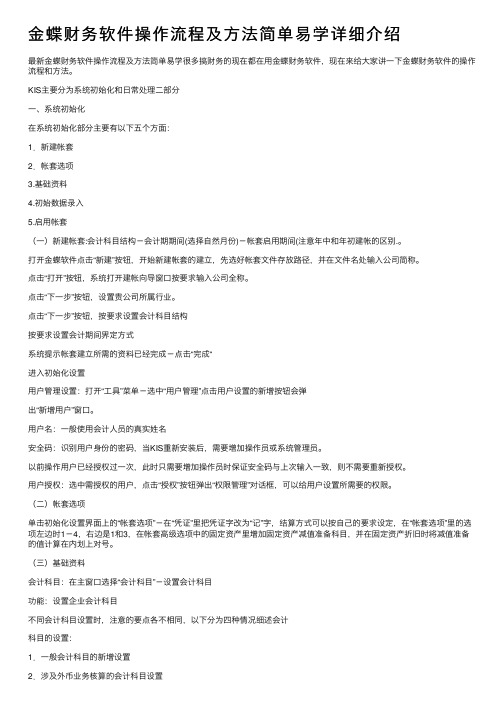
⾦蝶财务软件操作流程及⽅法简单易学详细介绍最新⾦蝶财务软件操作流程及⽅法简单易学很多搞财务的现在都在⽤⾦蝶财务软件,现在来给⼤家讲⼀下⾦蝶财务软件的操作流程和⽅法。
KIS主要分为系统初始化和⽇常处理⼆部分⼀、系统初始化在系统初始化部分主要有以下五个⽅⾯:1.新建帐套2.帐套选项3.基础资料4.初始数据录⼊5.启⽤帐套(⼀)新建帐套:会计科⽬结构-会计期期间(选择⾃然⽉份)-帐套启⽤期间(注意年中和年初建帐的区别.。
打开⾦蝶软件点击“新建”按钮,开始新建帐套的建⽴,先选好帐套⽂件存放路径,并在⽂件名处输⼊公司简称。
点击“打开”按钮,系统打开建帐向导窗⼝按要求输⼊公司全称。
点击“下⼀步”按钮,设置贵公司所属⾏业。
点击“下⼀步”按钮,按要求设置会计科⽬结构按要求设置会计期间界定⽅式系统提⽰帐套建⽴所需的资料已经完成-点击“完成“进⼊初始化设置⽤户管理设置:打开“⼯具”菜单-选中“⽤户管理”点击⽤户设置的新增按钮会弹出“新增⽤户”窗⼝。
⽤户名:⼀般使⽤会计⼈员的真实姓名安全码:识别⽤户⾝份的密码,当KIS重新安装后,需要增加操作员或系统管理员。
以前操作⽤户已经授权过⼀次,此时只需要增加操作员时保证安全码与上次输⼊⼀致,则不需要重新授权。
⽤户授权:选中需授权的⽤户,点击“授权”按钮弹出“权限管理”对话框,可以给⽤户设置所需要的权限。
(⼆)帐套选项单击初始化设置界⾯上的“帐套选项”-在“凭证”⾥把凭证字改为“记”字,结算⽅式可以按⾃⼰的要求设定,在“帐套选项”⾥的选项左边时1-4,右边是1和3,在帐套⾼级选项中的固定资产⾥增加固定资产减值准备科⽬,并在固定资产折旧时将减值准备的值计算在内划上对号。
(三)基础资料会计科⽬:在主窗⼝选择“会计科⽬”-设置会计科⽬功能:设置企业会计科⽬不同会计科⽬设置时,注意的要点各不相同,以下分为四种情况细述会计科⽬的设置:1.⼀般会计科⽬的新增设置2.涉及外币业务核算的会计科⽬设置3.挂核算项⽬的会计科⽬设置4.数量⾦额式会计科⽬的设置会计科⽬的增加:点击“新增”按钮⼀般会计科⽬的新增:上级科⽬代码与下级科⽬代码之间是根据科⽬结构设置的,位数来区分的,不需要加任何分隔符号,各级之间的下级科⽬名称不需要连带上级科⽬的名称。
金蝶财务软件学习资料
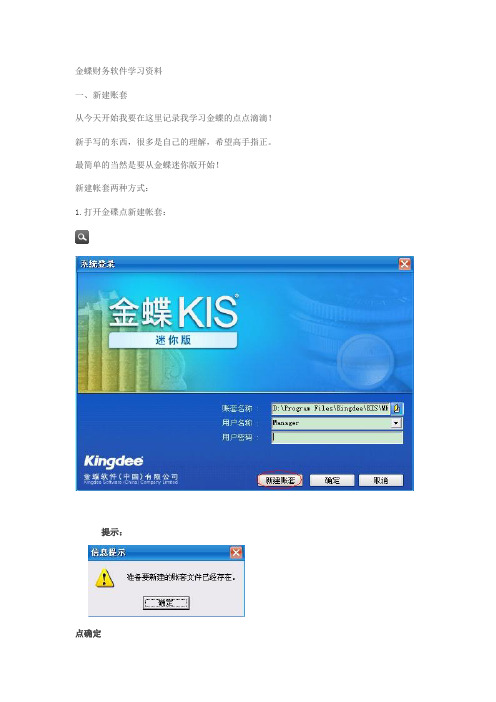
金蝶财务软件学习资料一、新建账套从今天开始我要在这里记录我学习金蝶的点点滴滴!新手写的东西,很多是自己的理解,希望高手指正。
最简单的当然是要从金蝶迷你版开始!新建帐套两种方式:1.打开金碟点新建帐套:提示:点确定点这个:输入名字:再点:2.也可以:在里面:建好帐套,接下来:输入公司名:选定科目:选定期间:帐套新建完成!二、初始化初始化对软件来说是很重要的一步!帐套选项:点高级里面:增加核算项目类别:增加应收,应付:关联应收账款到应收:关联应付添加科目明细,有数量金额的要把数量金额勾上:输入年初余额:有数量金额的输入数量:试算平衡:启用帐套,初始化完成!三、基本设置正式的工作开始了!首先要做一些系统设置:币别,RMB凭证字:是收付转,现银,还是记。
一个人记账就不用设用户了。
录凭证:如果设了审批流程的就需要审批:凭证检查:过账:结转损益:生成了一张凭证,我们可以在凭证查询里面找出来:再过一次帐,我们可以看到报表了:不平的话手动调公式要看现金的明细帐,选择现金的科目:同样可以看看往来明细:看多栏帐:要打印凭证,要设置下:报表打印设置:好了,其他的基本上就是日常工作了!四、固定资产标准版,只是多了两个模块,固定资产和工资管理,先介绍固定资产:有固定资产的增加填好代码和名称并关联购入方式:选好减值准备对方科目:选好折旧对方科目:填好标示的项目:生成记账凭证。
添加的过程完成。
结账的时候点下计提折旧就OK五、工资管理其实这个功能虽好,但没有减少什么工作量,用EXCEL表格也可以实现的功能!增加工资项目,包括职员的明晰类别,工资的明晰类别:添加计算方法:根据我们的需要编写公式:在固定项目输入些固定的数据,比如底薪呀职员代码呀什么的:在到不同的地方输入数据工作分配表,自动结转:。
金蝶k3财务教程
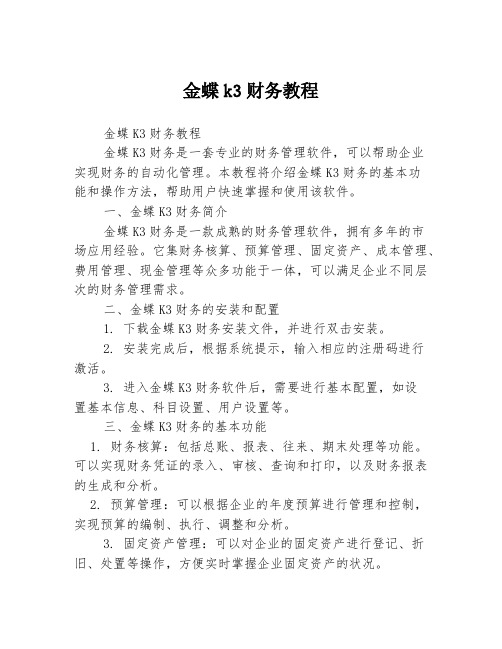
金蝶k3财务教程金蝶K3财务教程金蝶K3财务是一套专业的财务管理软件,可以帮助企业实现财务的自动化管理。
本教程将介绍金蝶K3财务的基本功能和操作方法,帮助用户快速掌握和使用该软件。
一、金蝶K3财务简介金蝶K3财务是一款成熟的财务管理软件,拥有多年的市场应用经验。
它集财务核算、预算管理、固定资产、成本管理、费用管理、现金管理等众多功能于一体,可以满足企业不同层次的财务管理需求。
二、金蝶K3财务的安装和配置1. 下载金蝶K3财务安装文件,并进行双击安装。
2. 安装完成后,根据系统提示,输入相应的注册码进行激活。
3. 进入金蝶K3财务软件后,需要进行基本配置,如设置基本信息、科目设置、用户设置等。
三、金蝶K3财务的基本功能1. 财务核算:包括总账、报表、往来、期末处理等功能。
可以实现财务凭证的录入、审核、查询和打印,以及财务报表的生成和分析。
2. 预算管理:可以根据企业的年度预算进行管理和控制,实现预算的编制、执行、调整和分析。
3. 固定资产管理:可以对企业的固定资产进行登记、折旧、处置等操作,方便实时掌握企业固定资产的状况。
4. 成本管理:可以对企业的产品成本进行计算和核算,实现对成本的控制和分析,帮助企业提升盈利能力。
5. 费用管理:可以对企业的各项费用进行管理和控制,包括差旅费、办公费等,方便进行费用的统计和分析。
6. 现金管理:可以实时掌握企业的资金状况,包括现金流量的预测和管理,以及银行账户的对账和管理。
四、金蝶K3财务的操作方法1. 登录金蝶K3财务:输入用户名和密码后,点击登录按钮即可进入财务管理界面。
2. 新建财务凭证:选择财务核算模块,点击新建凭证按钮,填写凭证信息,包括凭证日期、摘要、科目等,保存并审核后即可生成凭证。
3. 查询财务凭证:选择财务核算模块,点击查询凭证按钮,根据查询条件进行凭证的查询和打印。
4. 编制预算计划:选择预算管理模块,点击新建计划按钮,填写预算信息,包括预算类型、会计期间等,保存并审核后即可生成预算计划。
金蝶财务软件操作与使用

金蝶财务软件操作与使用1. 引言金蝶财务软件是一款专业的财务管理软件,广泛应用于各个行业的企业中。
本文档将介绍金蝶财务软件的基本操作和使用方法,帮助用户快速上手并高效地利用该软件管理财务业务。
2. 安装与设置2.1 下载金蝶财务软件用户可以在金蝶官网下载金蝶财务软件的安装包。
请确保从官方渠道下载软件,以保证软件的安全性和稳定性。
2.2 安装软件双击下载的安装包后,按照软件安装向导的提示逐步进行安装。
2.3 设置基础信息安装完成后,打开金蝶财务软件,根据实际情况填写公司基本信息,如公司名称、税号等。
3. 登录与主界面3.1 登录账号打开金蝶财务软件,输入正确的账号和密码进行登录。
3.2 主界面概述登录后,用户将进入金蝶财务软件的主界面。
主界面分为多个模块,包括财务管理、报表分析、凭证录入等。
用户可以根据自己的需求选择相应的模块进行操作。
4. 财务管理4.1 新建账套在财务管理模块中,用户可以新建一个账套来管理财务数据。
点击“新建账套”,填写相关信息后点击确认,即可创建新的账套。
4.2 设置科目科目是财务核算的基本单位,用户需要在设置科目界面中设置公司的科目结构。
点击“设置科目”,进入科目设置界面,可以添加、编辑和删除科目。
4.3 添加会计期间用户需要添加会计期间来管理财务数据的时间范围。
在财务管理模块中,点击“添加会计期间”,按照实际情况填写开始日期和结束日期,点击确认,即可添加会计期间。
4.4 凭证录入凭证录入是财务核算的重要环节。
在财务管理模块中,点击“凭证录入”,依次填写凭证的日期、摘要、科目、借贷方金额等信息,点击保存,即可录入凭证。
5. 报表分析5.1 资产负债表资产负债表是反映企业资产、负债和股东权益状况的报表。
在报表分析模块中,点击“资产负债表”,即可查看当前会计期间的资产负债情况。
5.2 利润表利润表是反映企业收入、成本和利润状况的报表。
在报表分析模块中,点击“利润表”,即可查看当前会计期间的收入、成本和利润情况。
金蝶K3说明书(财务会计核算软件、使用说明书)
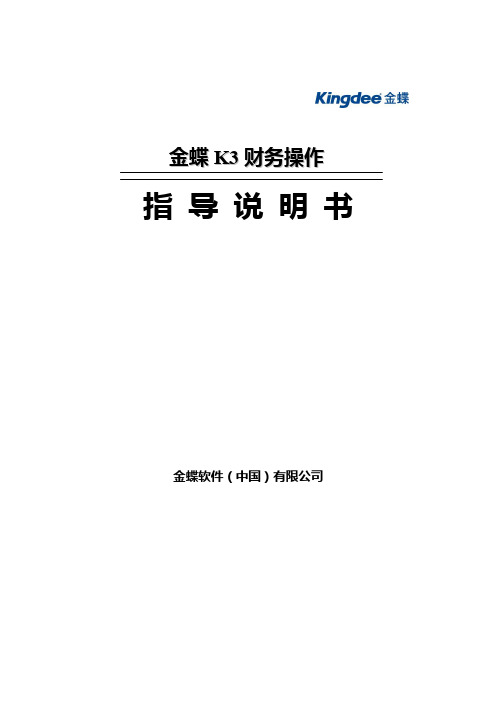
金蝶K3财务操作指导说明书金蝶软件(中国)有限公司一、总帐系统(一)日常业务处理1、凭证录入凭证录入功能就是为用户提供了一个仿真的凭证录入环境,在这里,可以将您制作的记账凭证录入电脑,或者根据原始单据直接在这里制作记账凭证。
在凭证录入功能中,系统为您提供许多功能操作以方便您高效快捷地输入记账凭证。
步骤:在“金蝶K/3主控台”,选择【财务会计】→【总帐】→【凭证处理】→双击【凭证录入】在输入会计分录前可通过“查看”菜单中的“选项”进行一些预先设置。
如图示:录入记帐凭证时应注意:1、凭证号、序号由系统自动编排,用户不需自已编号。
2、录入凭证日期时点击“日期”旁的按钮,弹出日历后选择即可,也可自已手工自行输入。
但应注意,系统不接受当前会计期间之前的日期,只允许输入当期或以后各期业务,而且过帐时,只处理本期的记帐凭证。
3、凭证摘要的录入有三种方法:a.直接录入;b.如选择了“查看”菜单“选项”中的自动携带上条分录摘要信息,则系统会自动复制上条记录摘要到下条;c.或者在英文标点状态下,双击键盘右边“DEL”的按键,也可以快速复制上条分录摘要;d.按F7键或工具栏上的“代码”按钮建立摘要库,需要时调用。
建立摘要库的步骤为:点击记帐凭证中的摘要栏,按下F7键或工具栏“代码”按钮→编辑→新增→录入类别、代码、名称(注意:如没有“类别”,需点击类别旁的按钮去增加)→保存。
如再增加摘要,则重复此操作。
4、输入会计科目的方法有几种:a.直接手工录入会计科目代码;b.定义了助记码的可输入助记码;c.如在“查看”菜单选项中选择“自动显示代码提示窗口”的,可双击代码提示窗的科目即可;d.按F7建或工具栏中的“代码”按钮也可以调出会计科目模板来选。
5、按空格键可转换金额的借贷方向;负号可使金额变为红字;CTRL+F7键可将凭证中借贷方差额自动找平;按ESC键可删除金额。
6、如果会计科目设了按核算项目核算的,需将所有核算项目内容填列完毕后,系统才允许保存凭证。
金蝶操作手册
金蝶操作手册一、系统概述金蝶软件是一款功能强大的财务管理软件,广泛应用于各类企事业单位。
本手册将指导用户进行系统的安装、配置及日常操作,确保软件的高效运行。
二、安装与配置1.安装环境:确保计算机满足金蝶软件的最低配置要求,包括操作系统、内存、硬盘空间等。
2.安装过程:按照金蝶软件的安装向导逐步完成安装,确保选择正确的安装组件。
3.初始化设置:根据企业实际情况,设置账套、会计期间、汇率等基础参数。
三、日常操作1.登录系统:使用已设定的账套、用户名和密码登录系统。
2.凭证录入:根据经济业务发生情况,录入相关凭证。
需确保凭证信息完整、准确。
3.凭证审核:对已录入的凭证进行审核,确保凭证无误。
如有错误,需退回修改。
4.凭证过账:在确认凭证无误后,进行过账操作。
过账后数据将不可更改。
5.报表生成:根据需要,选择报表模板或自定义报表,生成各类财务报表。
6.结账与反结账:在会计期末,进行结账操作。
如需调整,可使用反结账功能回到上期。
7.数据导出与导入:可将系统数据导出为Excel或其他格式,便于分析处理。
如有外部数据需要导入,可按系统要求整理数据并导入。
四、高级功能1.固定资产管理:对固定资产进行卡片录入、折旧计提、变动管理等操作。
2.工资管理:设置工资项目、计算公式,进行工资发放等操作。
3.成本核算:根据企业需求,进行成本归集、分配及计算。
4.预算管理:编制预算、控制预算执行情况,确保费用支出在合理范围内。
5.税务处理:根据税收法规,进行税务申报、税款缴纳等操作。
6.自定义报表:根据企业特殊需求,自行设计报表模板或利用公式函数制作报表。
五、系统维护1.数据备份:定期对系统数据进行备份,以防数据丢失。
2.系统更新:及时更新软件至最新版本,获取更多功能与安全补丁。
3.问题解决:如遇到操作问题,可查看系统帮助文档或联系金蝶客服寻求支持。
六、安全防护1.账号安全:设置复杂密码,并定期更换密码。
同时,确保账号权限合理分配。
金蝶会计软件的实操培训
金蝶会计软件的实操培训引言金蝶会计软件作为一款领先的财务管理工具,广泛应用于各类企业中。
然而,许多使用者仅仅停留在了简单的操作层面,没有充分发挥金蝶会计软件的功能优势。
本文将介绍金蝶会计软件的实操培训,以帮助用户了解和掌握金蝶会计软件更多的功能和操作技巧。
一、基本操作在开始实操培训之前,用户首先应熟悉金蝶会计软件的基本操作。
这包括软件的安装与激活、登录与退出、功能模块的导航等。
用户可以通过金蝶官方网站上提供的用户手册和视频教程进行学习。
二、会计凭证录入会计凭证是金蝶会计软件中最基本的数据单位,用于记录企业的财务交易。
在实操培训中,用户将学习如何使用金蝶会计软件录入会计凭证。
具体包括科目选择、摘要输入、金额输入等操作。
用户需要了解不同会计凭证的类型,如收款凭证、付款凭证、转账凭证等。
三、报表查询与分析金蝶会计软件提供了丰富多样的报表查询与分析功能,用户可以根据自己的需要,快速生成各类财务报表。
用户在实操培训中将学习如何选择报表模板、设置查询条件、生成报表等操作。
此外,用户还将学习如何对报表数据进行分析、比较和筛选,以更好地了解企业的财务状况。
四、税务管理功能金蝶会计软件提供了一些税务管理功能,可以帮助用户更好地进行税务申报和管理。
在实操培训中,用户将学习如何设置税务信息、录入税务凭证、生成税表等操作。
用户还将学习如何使用金蝶会计软件进行税务筹划和优化,以降低企业的税负。
五、财务分析与预测金蝶会计软件不仅可以助力用户进行财务管理,还能帮助用户进行财务分析与预测。
在实操培训中,用户将学习如何使用金蝶会计软件进行财务比率分析、资金流量分析、成本费用分析等操作。
用户还将学习如何基于历史数据进行财务预测和预算编制,以指导企业的决策和规划。
六、安全与权限管理金蝶会计软件提供了强大的安全与权限管理功能。
在实操培训中,用户将学习如何设置不同用户的权限、进行用户管理、设置数据访问权限等操作。
用户还将学习如何使用金蝶会计软件进行安全审计和风险预警,以保护企业的财务数据安全。
金蝶ERP基础培训教程
金蝶ERP基础培训教程contents •ERP系统概述•基础设置与初始化•财务管理模块详解•采购管理模块详解•销售管理模块详解•库存管理模块详解•生产管理模块详解•系统集成与扩展应用目录ERP系统概述定义与发展历程定义发展历程核心功能与优势核心功能优势金蝶ERP系统简介基础设置与初始化安装与配置环境安装金蝶ERP软件从官方网站下载安装包,按照安装向导完成软件的安装。
配置服务器环境确保服务器满足最低硬件要求,安装必要的操作系统和数据库软件。
网络环境配置设置好网络连接,确保客户端能够访问服务器。
创建数据库导入初始数据参数设置030201初始化数据库及参数设置用户权限管理创建用户角色管理权限分配财务管理模块详解总账管理功能介绍01020304初始化设置凭证处理账簿查询期末处理应收账款处理销售发票录入与审核。
应收账款确认与核销。
坏账准备计提与转回。
应付账款处理采购发票录入与审核。
应付账款确认与支付。
预付款管理与结算。
固定资产核算方法固定资产卡片管理固定资产折旧计提固定资产增减变动处理固定资产报表与分析采购管理模块详解采购订单录入与审批流程订单审批流程采购订单录入介绍采购订单的审批流程,包括自动审批和手动审批两种方式,以及如何处理审批过程中的异常情况。
订单状态跟踪供应商选择策略探讨如何根据评估结果选择合适的供应商,以及如何在系统中管理供应商信息,确保采购活动的顺利进行。
供应商评估标准阐述在金蝶ERP 系统中如何设定供应商评估标准,包括质量、价格、交货期、服务等方面的考量。
供应商关系管理介绍如何维护与供应商的良好关系,包括建立长期合作关系、处理合作过程中的问题等,以提高采购效率和降低成本。
供应商评估及选择策略1 2 3价格控制策略采购预算与成本控制采购价格分析与优化采购价格控制机制销售管理模块详解销售订单录入与审批流程销售订单录入订单审批流程订单状态管理客户信用评估及风险控制客户信用评估01风险控制措施02信用管理案例分析03销售价格策略制定价格策略类型价格策略制定流程价格策略调整与优化库存管理模块详解仓库设置及物料编码规则仓库设置物料编码规则物料基础资料维护制定盘点计划盘点前准备执行盘点盘点结果处理库存盘点操作流程安全库存设定和补货策略安全库存设定根据物料的重要性、采购周期、消耗量等因素,设定合理的安全库存水平。
金蝶软件使用教程
金蝶软件使用教程金蝶软件是一款功能强大且易于使用的企业管理软件,能够帮助企业实现高效的运营和管理。
本篇教程将为您介绍金蝶软件的基本使用方法,帮助您快速上手并熟练运用该软件。
第一步:安装金蝶软件首先,您需要到金蝶官方网站下载最新版的金蝶软件安装包。
下载完成后,双击打开安装包并按照提示进行软件安装。
安装完成后,您可以在桌面或开始菜单中找到金蝶软件的图标。
第二步:登录金蝶软件双击打开金蝶软件图标后,会弹出登录界面。
在登录界面上,您需要输入正确的用户名和密码以登录金蝶软件。
如果您是首次登录,可以点击“注册”按钮进行账号注册。
第三步:了解软件界面成功登录后,您将进入金蝶软件的主界面。
软件界面由多个模块组成,每个模块都有相应的功能和操作。
您可以通过点击不同的模块来切换不同的功能界面。
第四步:创建企业档案在使用金蝶软件之前,您需要创建企业档案并完善相关信息。
在主界面上,找到“企业档案”模块并点击进入。
然后,点击“新建”按钮以创建新的企业档案。
在创建企业档案时,您需要填写企业的名称、地址、联系方式等信息。
第五步:设置财务账簿在创建企业档案后,您需要为企业设置财务账簿。
在主界面上,找到“财务管理”模块并点击进入。
然后,点击“设置账簿”按钮以创建新的账簿。
在设置账簿时,您需要选择适合企业的账簿类型和配置相关参数。
第六步:录入财务数据完成账簿设置后,您可以开始录入企业的财务数据。
在主界面上,找到“财务管理”模块并点击进入。
然后,点击“录入凭证”按钮以录入新的财务凭证。
在录入凭证时,您需要填写凭证的日期、摘要、科目和金额等信息。
第七步:生成财务报表在录入财务数据后,您可以根据需要生成财务报表。
在主界面上,找到“财务管理”模块并点击进入。
然后,点击“生成报表”按钮以选择需要生成的报表类型和时间范围。
在生成报表后,您可以查看和打印相应的财务报表。
第八步:其他功能除了上述基本功能外,金蝶软件还提供了许多其他实用的功能,例如人事管理、销售管理、采购管理等。
- 1、下载文档前请自行甄别文档内容的完整性,平台不提供额外的编辑、内容补充、找答案等附加服务。
- 2、"仅部分预览"的文档,不可在线预览部分如存在完整性等问题,可反馈申请退款(可完整预览的文档不适用该条件!)。
- 3、如文档侵犯您的权益,请联系客服反馈,我们会尽快为您处理(人工客服工作时间:9:00-18:30)。
2 系统初始化
2.3 启用账套 账套备份 成功启用
3 凭证处理
本节主要内容:
3.1 凭证录入及操作要点 3.2 凭证查询、修改、删除、打印等 3.3 凭证审核 3.4 凭证过账 3.5 凭证汇总
3.1 金蝶凭证录入及操作要点
1. 日期录入 2. 凭证字号 3. 附件 4. 摘要
5. 会计科目及科目属性 6. 核算项目的录入 7. 分录金额 8. 凭证保存
6 自定义报表
本章主要内容:
6.1 报表处理系统的应用基础 6.2 编制自定义报表 6.3 报表处理系统的日常应用
6.1 金蝶报表处理系统的应用基础
1. 报表编制前准备工作
在会计报表编制前应将本期所有会计凭证进行审核、过 账。凭证过账后,在报表系统中就可以取得相应的数据。
8.6.1 金蝶报表处理系统的应用基础 2. 会计报表的基础概念
1.明细分类账查询条件设置 请注意“包括未过账凭证”选项
2.在明细分类账中双击任意一个明细科目就 可以直接查询凭证。
4.3 多栏式明细账的查询及输出
1. 多栏式明细分类账设计: 【增加】 F7选择科目 【自动编排】 【确定】
2. 多栏式明细分类账查询及输出
5 期末处理
本章主要内容:
5.1 期末调汇 5.2 结转损益 5.3 期末结账
2 系统初始化
2.1 建立新账套
所属行业选择 确定记账本位币
2 系统初始化
2.1 建立新账套
确定科目代码级数及长度
2 系统初始化
2.1 建立新账套
账套会计期间设定
2 系统初始化
2.1 建立新账套
完成建账
注意:建账过程中的这些参数虽然比较简单, 但对于整个账套都是十分重要的。一旦某些参数设 置错误,在完成建账工作之后将无法再做修改。如 果这些错误不适合企业账务的实际情况,将有可能 导致所建账套最终不可用。一旦这些错误在进行完 初始化工作,甚至是在处理了几个月的账务数据之 后被发现,则会前功尽弃,所有的初始化数据及日 常业务处理工作都必须重做。
2 系统初始化
2.2 初始资料录入
需要进行初始化设置的项目包括币别、核算项目、会计科目、凭 证字、结算方式、用户信息等。这些资料在关闭初始化设置之后,同 样也可以进行维护。
在初始化设置界面中,还可以进行初始数据录入,在一般情况下, 账套一经启用,初始数据就不可再修改,因此,在进行初始数据录入 时一定要仔细。
5. 审核公式定义
6.3 报表处理系统的日常应用
1.报表计算 :【运行】菜单下的【报表重算】 2.选期查看报表 :【查看】菜单下的【会计期间】 3.报表审核 : 【运行】菜单下的【勾稽关系审核】 4.报表打印 : 【文件】菜单下的【打印】 5.报表维护 :
(1)单元锁定与解锁 (2)报表改名 (3)报表删除
7 出纳业务
本节主要内容:
7.1 出纳初始化:
1.现金初始化 2.银行存款初始化
7.2 出纳日常处理:
1.现金日记账 2.银行存款日记账 3.银行对账单 4.银行对账 5.余额调节表
7.3 出纳扎账(反扎账)
8 系统维护
本节主要内容: 8.1 账套备份 8.2 账套恢复
一张会计报表通常是由以下几部分构成的:页眉、表体、附注、页脚
6.2 编制自定义报表
1.新表登记:新建立一张报表并定义报表的名字。 2.报表格式设计:
(1)页眉、页脚、附注设置 (2)报表行列设置 (3)字体与数字格式定义 (4)异形表的设置
3. 报表项目定义 4. 计算公式定义 :
(1)账上取数
(2)表内单元取数 (3)表间取数
3.4 凭证过账
1.凭证过账作用:
相当于手工会计的登账,在金蝶2000中凭证过账既是登记 总分类账,又是登记明细分类账。
2.凭证过账操作 3.反过账的操作:
(1)系统管理员 (2)主界面 (3)Ctrl+F11
3.5 凭证汇总
凭证汇总就是将记账凭证按照指定的范围和 条件汇总其一级科目的借贷方发生额。
5.1 期末调汇
1.期末调汇:
系统对外币核算的账户自动进行期末调汇,自动计算汇兑损 益,生成汇兑损益转账凭证及期末汇率调整表。
2. 期末调汇的前提条件:
调汇前必须将所有涉及外汇业务的凭证进行过账
3. 期末调汇操作
5.2 结转损益
1.结转损益:
系统自动将损益类科目的实际发生额结转到本年利润科 目中去 ,并生成相应的转账凭证。
会计软件概论
第三章 金蝶2000总账报表软件的 操作与使用
本章主要内容:
1 系统环境要求与软件安装 2 系统初始化 3 凭证处理 4 账簿查询及输出
5 期末处理 6 自定义报表 7 出纳系统 8 系统维护
1 系统环境要求与软件安装
本节主要内容:
1.1 系统环境要求 1.2 软件安装
1 系统环境要求与软件安装
4 帐簿报表输出
本节主要内容:
4.1 总分类账的查询及输出 4.2 明细分类账的查询及输出 4.3 多栏式明细账的设计及输出 4.4 其它账簿、报表的查询及输出
4.1 总分类账的查询及输出
1.总分类账查询条件设置
2. 在总分类账中双击任意一个总账科目就可以查询 到该科目的明细分类账。
4.2 明细分类账的查询及输出
1.2 软件安装
将软件安装光盘插入光驱驱动器中,系统即 会自动运行金蝶软件的安装向导,可根据向导的 提示完成软件的安装。
2 系统初始化
本节主要内容:
2.1 建立新账套 2.2 初始资料录入 2.3 启用账套
2 系统初始化
2.1 建立新账套 启动软件
2 系统初始化
2.1 建立新账套
请注意账套文件 名与账套名称的区 别
请注意凭证录入时的一些操作要点
3.2 金蝶凭证查询、修改、删除、打印
1. 查询条件的设置 2. 凭证修改的操作 3. 凭证删除的操作 4. 凭证打印的设置
3.3 凭证审核
1. 凭证审核的操作: (1)单张审核 (2)成批审核 2. 凭证反审核的操作
注意:制单与审核不能是同一个人,反审 核人必须是审核人。
2.结转损益的前提条Байду номын сангаас:
自动结转损益前必须将本期所有的其它凭证全部输入 并过账(包括期末调汇生成的凭证)。
3. 结转损益操作
5.3期末结账
1. 期末结账的作用:
对本期所有账务进行数据处理,让系统进入下一会计 期间。
2. 期末结账的操作 3.反结账的操作:
(1)系统管理员 (2)主界面 (3)Ctrl+F12
